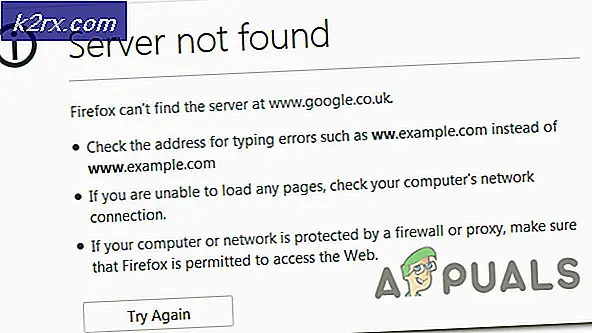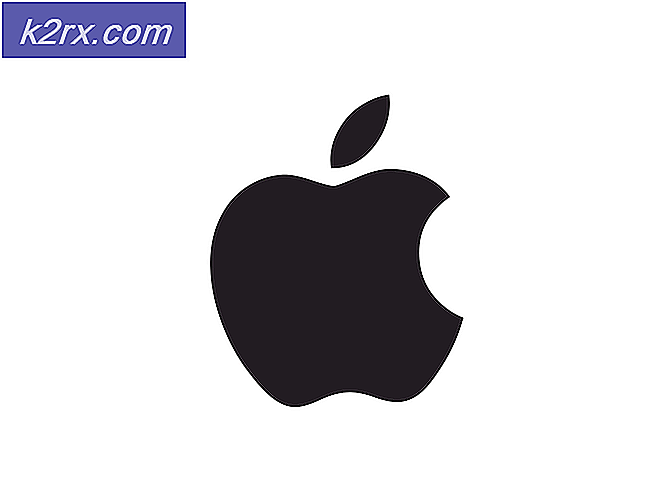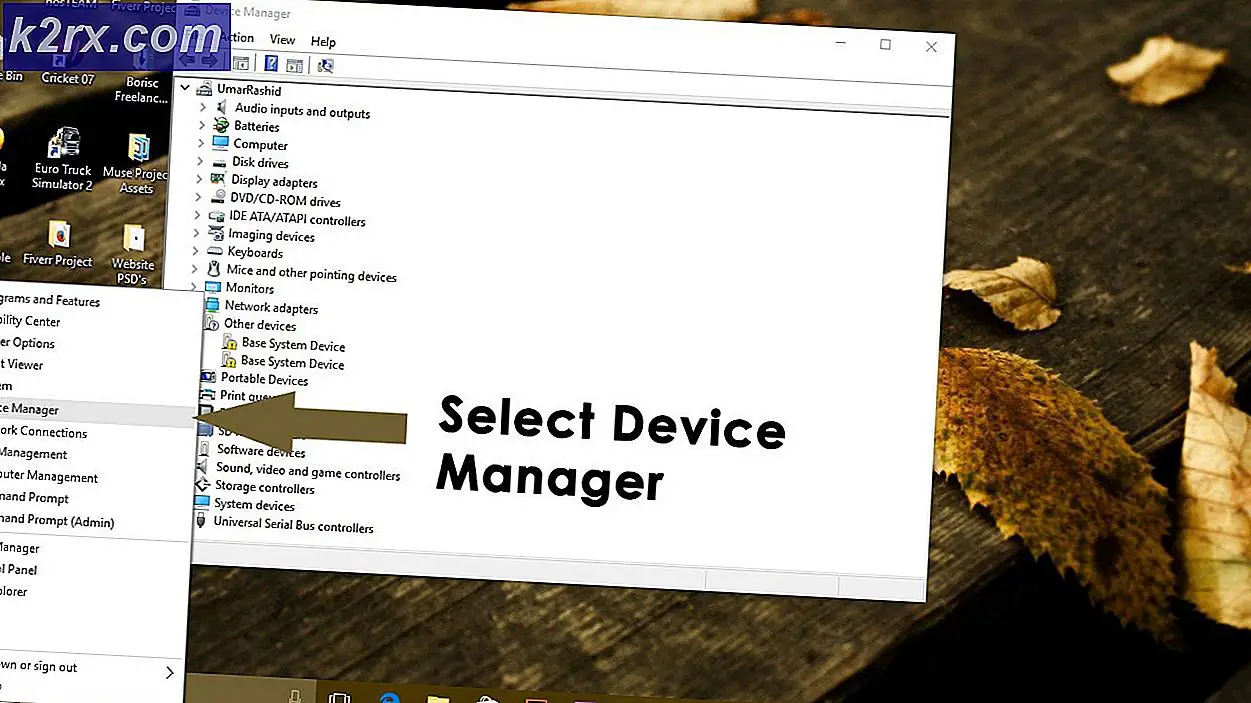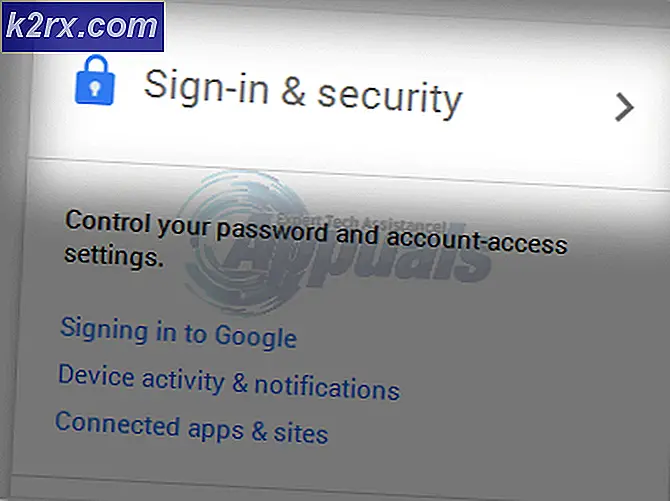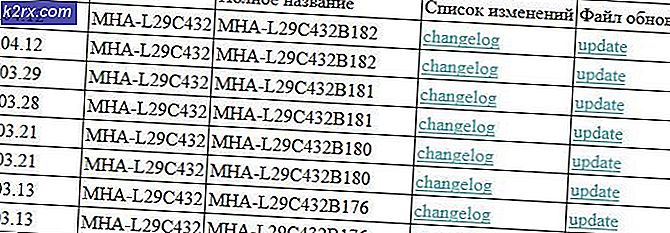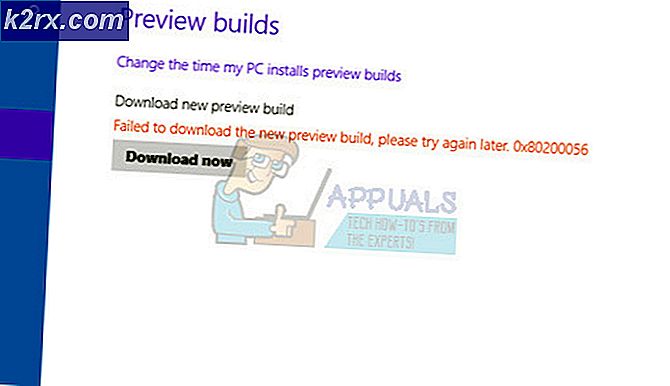Så här öppnar du en sluten flik igen
Eveybody upplevde propably följande situation. Du hittade en mycket intressant webbplats med mycket intressant och användbar information för dig själv. Kan det här vara ett personligt projekt, ditt nuvarande jobb eller bara på grund av personligt intresse, Den här webbplatsen har det fint tillsammans och erbjuder dig exakt vad du letade efter. När du surfar på den här webbplatsen öppnar du en annan flik och stänger av misstag fliken Fel. Webbplatsen med alla användbara saker är borta eftersom du helt enkelt stänger fel flik. Innan alla de stora webbläsarna som stödde återupptagna flikar var det ganska frustrerande. Numera kan alla webbläsare som Chrome, Firefox, Opera, Microsoft Edge och de flesta av de andra återåta nyligen stängda flikar. I den här guiden kommer jag att visa dig hur du öppnar stängda flikar på de tre stora webbläsarna, som är Google Chrome, Mozilla Firefox och Internet Explorer.
Använda tangentbordsgenvägar
Alla tre webbläsare stöder att öppna nyligen stängda flikar med en enkel tangentbordsgenväg. Alla dessa webbläsare använder också samma genvägar för att bara göra det. Om du bara stängt en av dina flikar och vill öppna den igen på någon av de tre webbläsarna, tryck och håll Ctrl och Shift på tangentbordet och tryck sedan bara på T en gång. Detta öppnar den senaste nyligen stängda fliken. Om du bara stängt mer än en flik, upprepa hela processen tills du öppnar den flik som du ville få. Denna process kan göras för de senaste 10 nyligen stängda flikarna. Det finns andra sätt att öppna nyligen stängda flikar, som presenteras i följande lösningar.
PRO TIPS: Om problemet är med din dator eller en bärbar dator, bör du försöka använda Reimage Plus-programvaran som kan skanna förvaret och ersätta korrupta och saknade filer. Detta fungerar i de flesta fall där problemet uppstått på grund av systemkorruption. Du kan ladda ner Reimage Plus genom att klicka härÖppnar stängda flikar i Microsoft Edge
Om du vill öppna en nyligen stängd flik i Microsoft Edge, utan tangentbordsgenvägar, öppnar du en ny flik och högerklickar på toppen av den nya fliken och väljer Öppna öppna fliken .
Öppnar stängda flikar på en Mac (Google Chrome / Firefox / Safari)
Eftersom Chrome-webbläsaren på Mac-system fortsätter att ha en meny, kan du också öppna flikar med hjälp av den här metoden. Gå till Chrome-menyn, välj Arkiv och klicka sedan på Återuppå sluten flik eller använd kortkommandot Command + Shift + T som fungerar på Firefox också. På Safari använder du tangenterna Kommando + Z eller Redigera-menyn -> Ångra.
PRO TIPS: Om problemet är med din dator eller en bärbar dator, bör du försöka använda Reimage Plus-programvaran som kan skanna förvaret och ersätta korrupta och saknade filer. Detta fungerar i de flesta fall där problemet uppstått på grund av systemkorruption. Du kan ladda ner Reimage Plus genom att klicka här